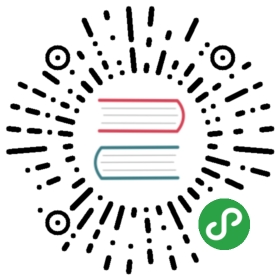事件分析
一、什么是事件
在网站统计时代,更注重分析用户的页面浏览行为,网站地图中的每一个节点就是一个页面。而在移动应用当中,页面的概念相对被弱化了,取而代之就是“事件”的概念。事件可是是一次button的交互触发,比如用户点击了“购买”按钮;也可以是一个判断逻辑,比如用户启动了APP,用户进入了A页面,用户离开了A页面,这些都可以是一个时间。所以,在移动APP的统计与分析过程中,对于事件的监控与分析对于了解和分析用户的APP使用行为具有至关重要的作用。
二、自定义事件埋点方式
百度移动统计提供了基础的代码埋点的方式定义自定义事件,同时还有当前业界主推的“可视化圈选埋点”。本章节将详细介绍通过代码埋点自定义事件
从技术层面来看, 配置事件代码时主要要注意如下方面:
- 需统计事件时长时,接口需成对使用
- 相同的ID的事件会被聚合到条事件记录下
- 一个事件可以通过参数进行分类。
1、 需统计事件时长时,接口需成对使用
自定义事件可以分为两类:短暂触发事件和持续触发事件。短暂触发事件指的是像用户点击商品、触发更改资料操作、点击广告这类事件;持续触发事件指的是用户播放视频、收听音乐等持续一定时长的事件。
针对这两种事件,百度移动统计提供了两套接口:
- 一套是用于短暂触发类型事件(即onEvent函数)
- 另一套是持续触发类型事件(即onEventStart和onEventEnd配对使用)。开发者需要根据自己的业务场景选择合适的接口使用。
2、相同的ID的事件会被聚合到一条事件下
事件的统计是在实际业务中有很多不同的场景。比如注册的入口按钮可能会分布在不同的页面,开发者只需要统计总的点击量,而不需要单独统计每个页面的注册被点击了多少次。
这时,建议的埋点方案是所有的注册按钮都可以埋一个”注册“的点,共享一个事件ID,这时,所有的注册操作就全部统计到一个注册事件下面啦。
3、一个事件可以通过参数进行分类。
当埋点的同学把注册事件埋好后,还想统计下哪些城市的用户触发注册操作比较多。这时,可以对事件加一个参数-地域,去区分不同地域用户的点击行为。
事件参数之于事件是一个很有用的下钻的维度,可以进一步帮助开发者去定位事件在这个维度的分布情况。
三、如何1分钟学会移动统计的自定义事件埋点
1、事件与参数应用说明
- 概念一-事件:您需要分析的用户触发的某个具体行为,一般可以用次数度量。
- 概念二-分类参数:将用户对事件的触发场景,分成几种确切的类别,以便对事件进行详细的下钻分析。
- 概念三-计算参数:对于事件的某些特殊的指标,需要自定义统计字段

另外, 分类参数的取值一定要是可枚举的,比如用户姓名、商品ID这样的维度粒度太细,聚合量太少,就不适合作为分类参数。
分类参数的总取值数量是有上限约束的,所以建议您合理控制参数的可取值数量。
2、定义与添加事件
添加事件可以逐条添加也可以批量添加:
逐条添加的时候,您需要填写如下几个字段
- 【事件ID】 :该ID有唯一性,且不可变更。用于标识该事件。
- 【事件名称】(选填):取一个易于您理解的事件名字就OK啦如果需要对这个事件增加参数,则点击添加参数,如果是一个需要计算的指标,比如 金额、数量、速度、价格此类,则选择 【计算参数】;如果是该事件的一个分析维度,如性别、地域、来源等,则选择【分类参数】。

批量添加的时候,您需要下载模板,按照要求填写好上传即可。
- 参数类型:分类参数填写1;计算参数填写2
- 最多填写5个参数填写示例:


3、代码中埋点事件
针对定义的事件,将接口代码复制到SDK中,填写完毕接口参数即可。
四、事件报告(事件触发次数分钟级更新、用户数小时级更新)
 在完成事件埋点后,就可以在移动统计的“事件分析”报告中,查看成功埋点的各个事件的数据结果。
在完成事件埋点后,就可以在移动统计的“事件分析”报告中,查看成功埋点的各个事件的数据结果。
1、事件指标
报告中的事件指标包括:事件数量(日均)、触发用户数(日均)、事件平均使用时长(单次)。
1.1 事件数量(日均):是分钟级更新的,因此在验证新埋点事件是否有数据发回时,可以即时查看该指标。
1.2 触发用户数(日均):小时级更新,从用户UV层面分析事件的触发量。
1.3 事件平均使用时长(单次):结合不同的事件类型,考察事件的质量,一般在持续性事件中具有较大意义。比如定义“视频播放”为考察事件,则可以通过时长了解用户视频播放的时长。
2、多维交叉分析能力
2.1 通过“时间控件”,选择任意时间范围的事件指标结果。
2.2 通过“渠道控件”,查看多个渠道来源的用户的事件触发情况
2.3 通过“版本控件”,查看多个版本用户的事件触发情况
2.4 通过“用户群控件”,查看某个特定分群的事件触发情况。用户分群的使用与说明详见该链接
PS:以上多维度的选择是支持交叉筛选的,如选择用户分群X,再选择其中1.0版本的A渠道用户;如此实现更精准的分析定向。